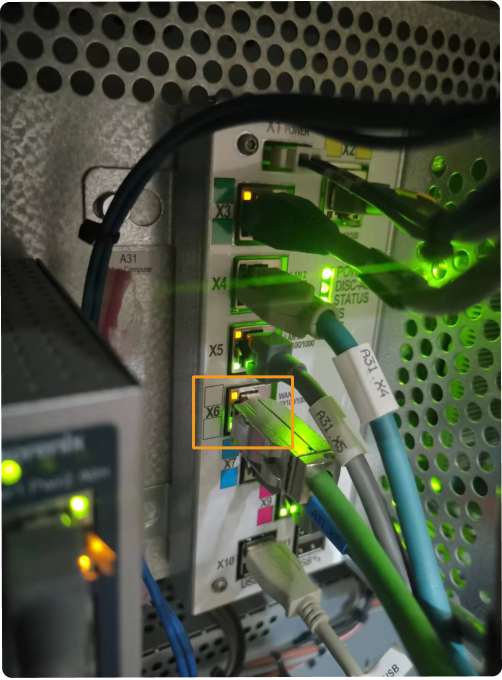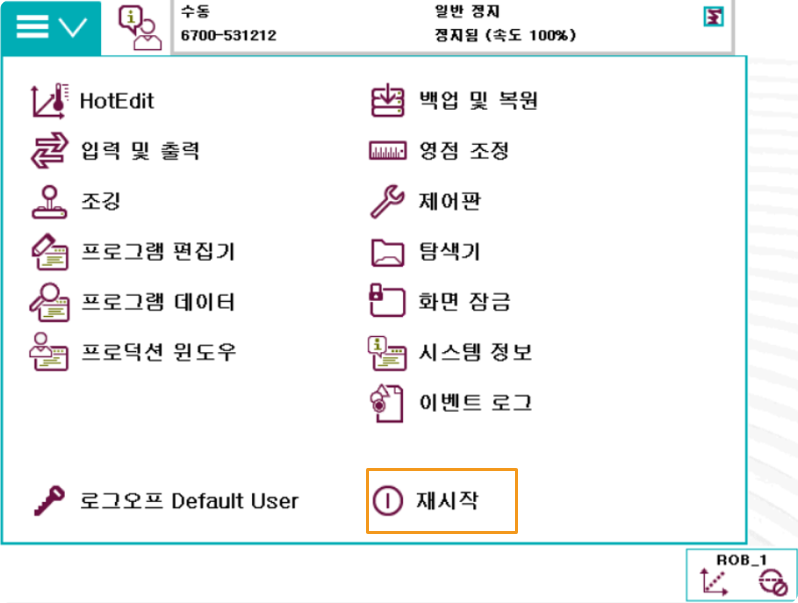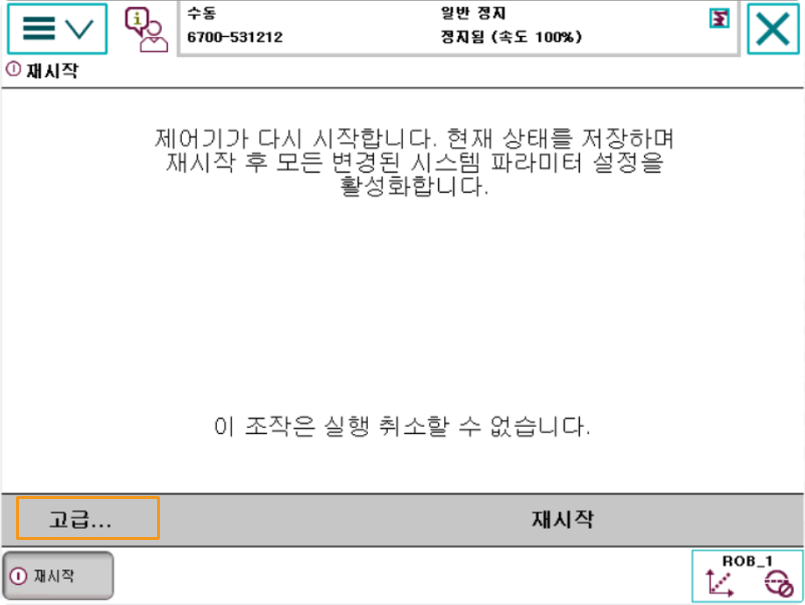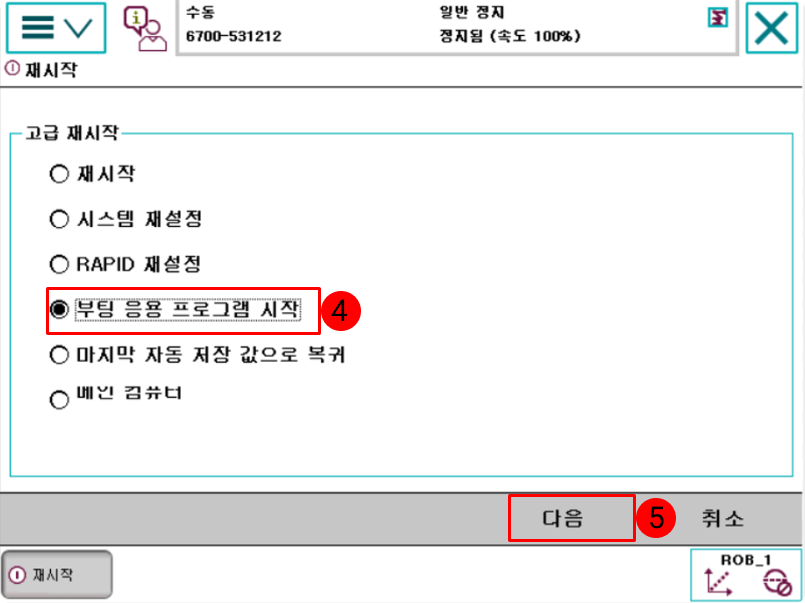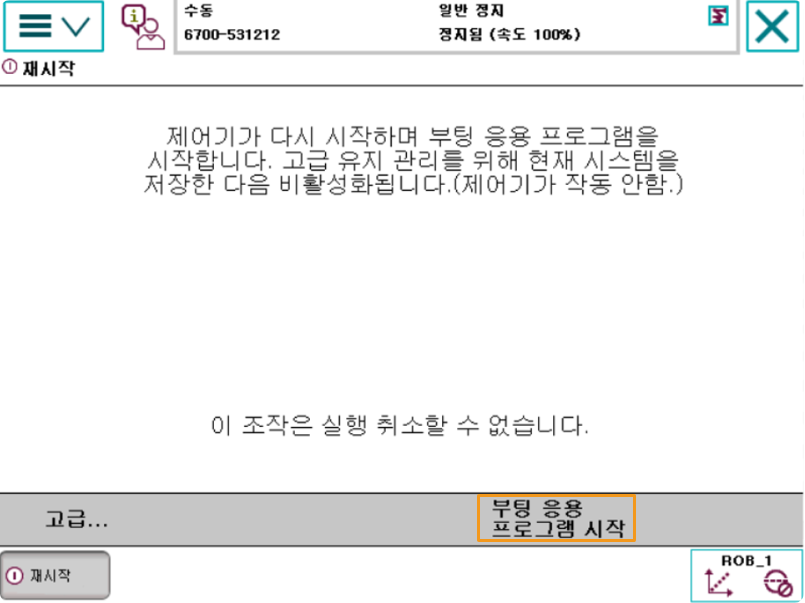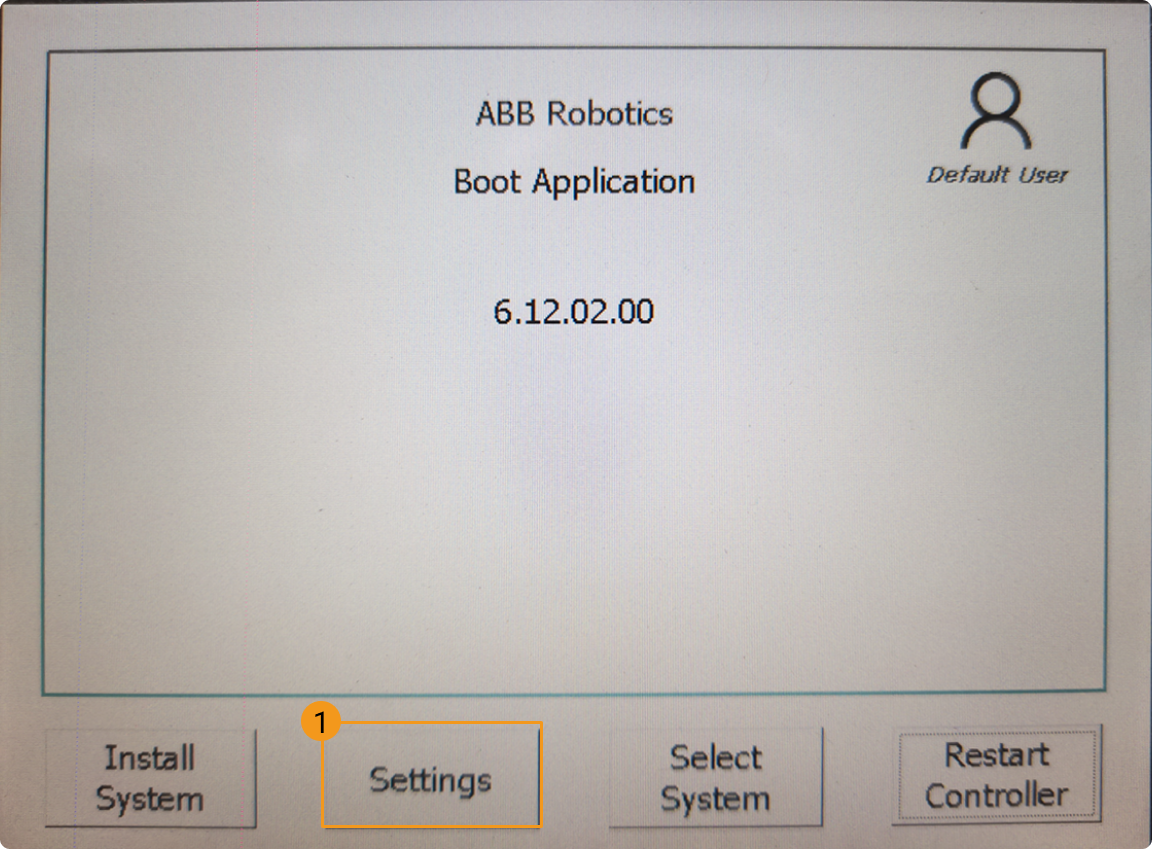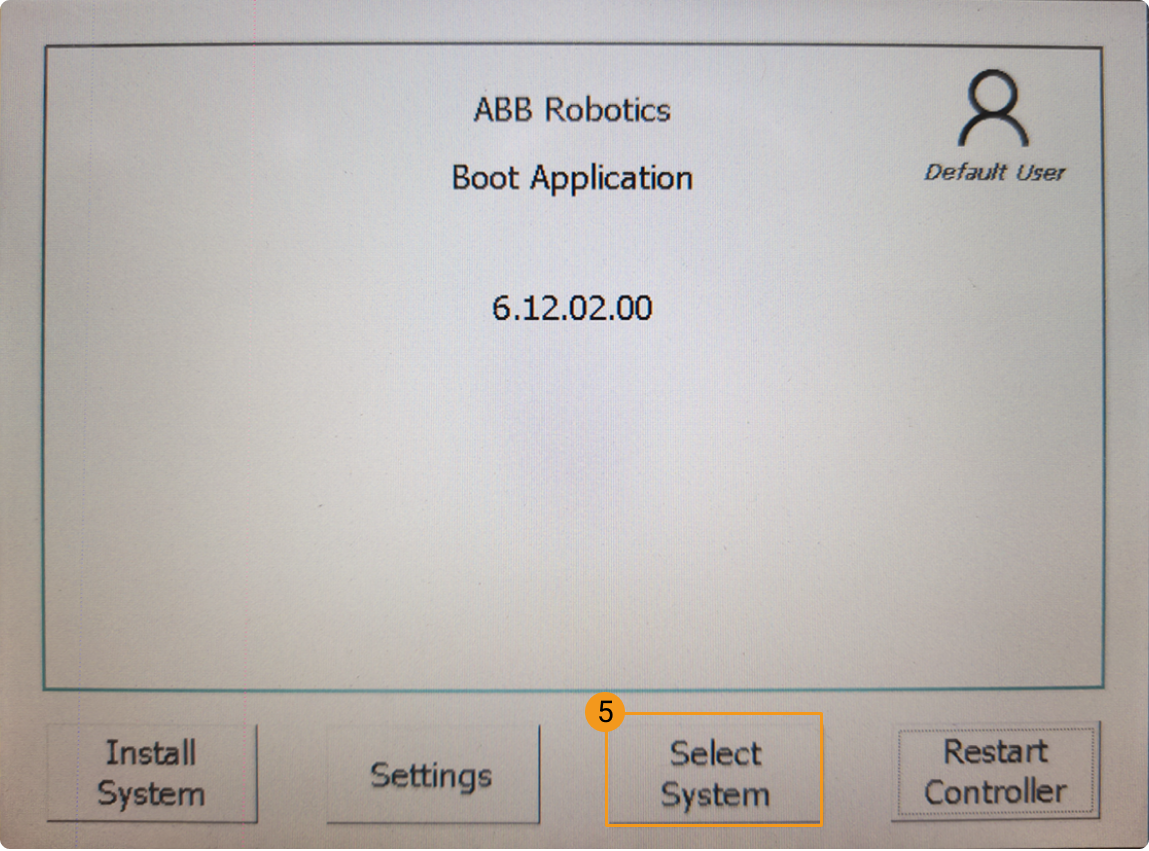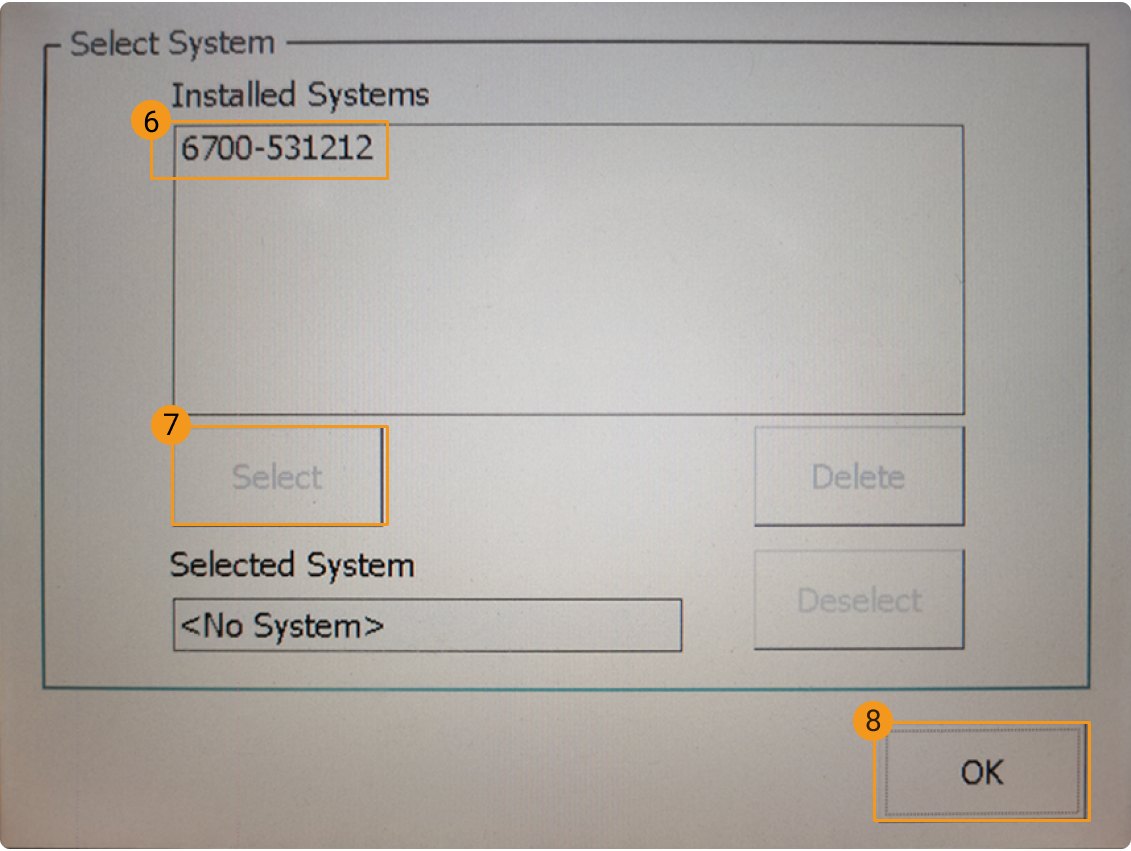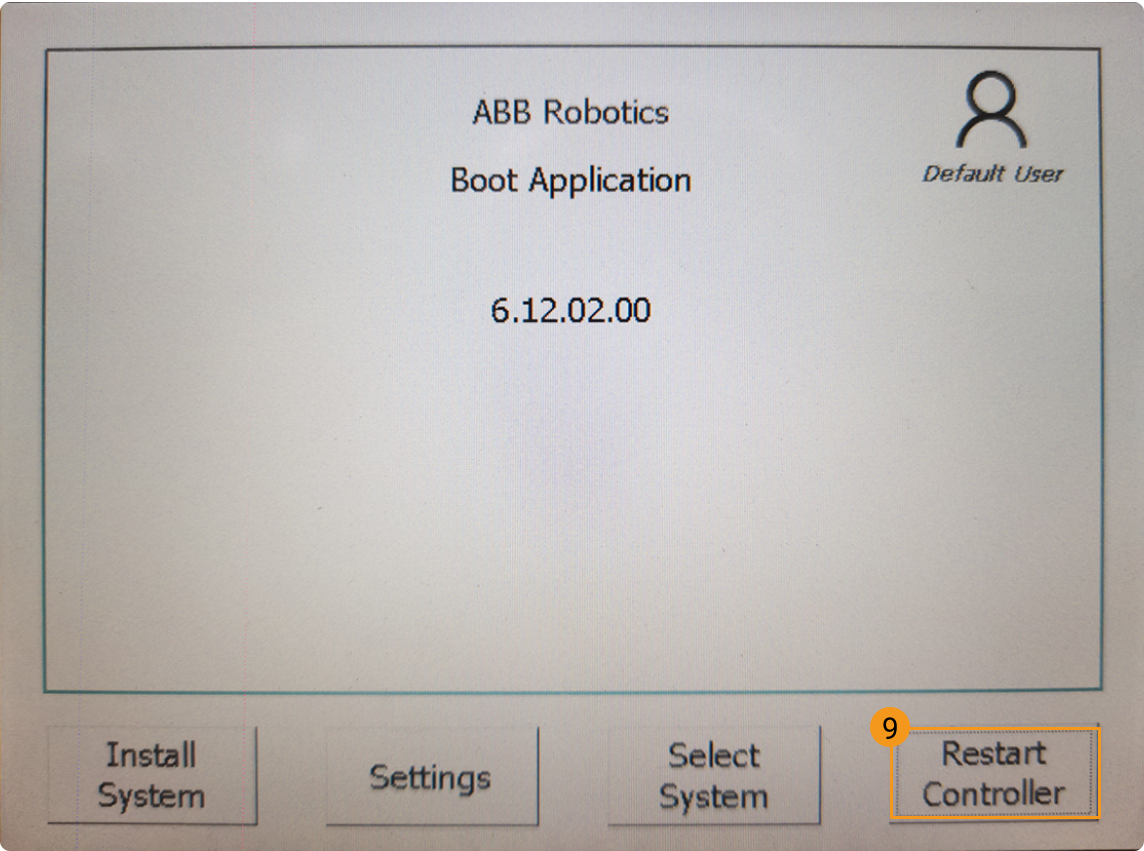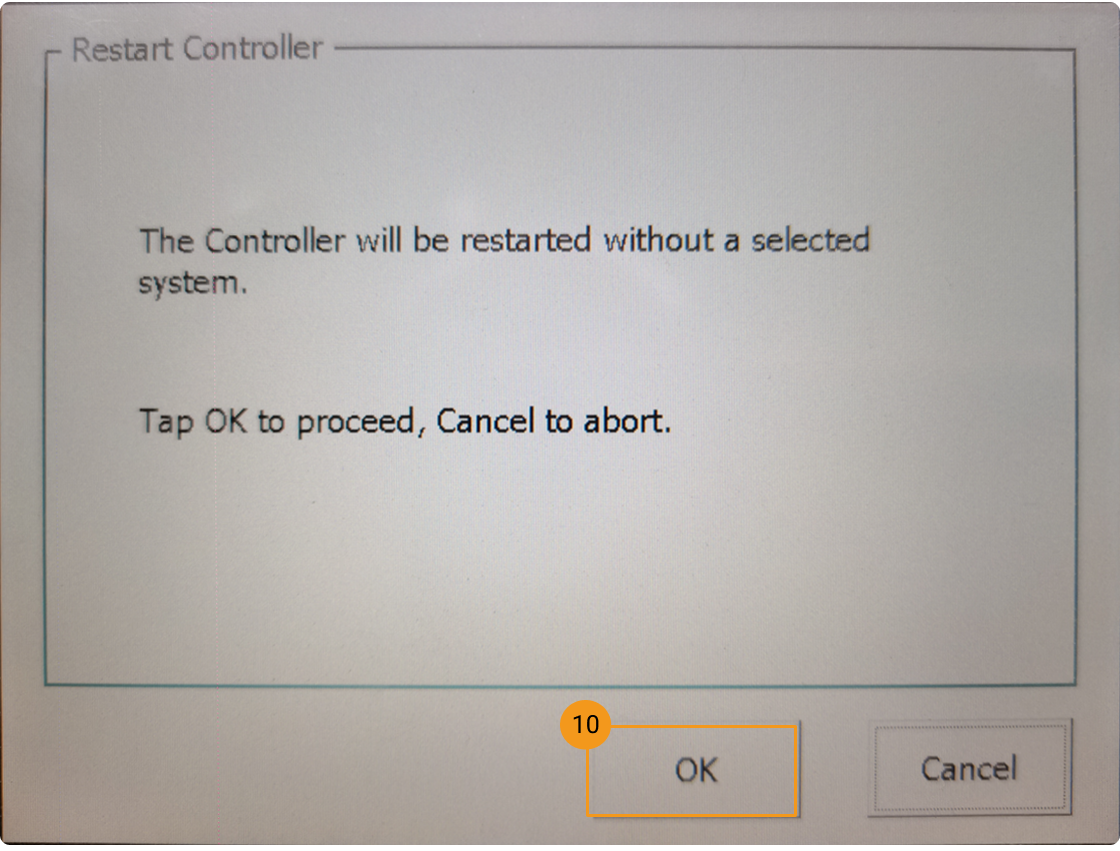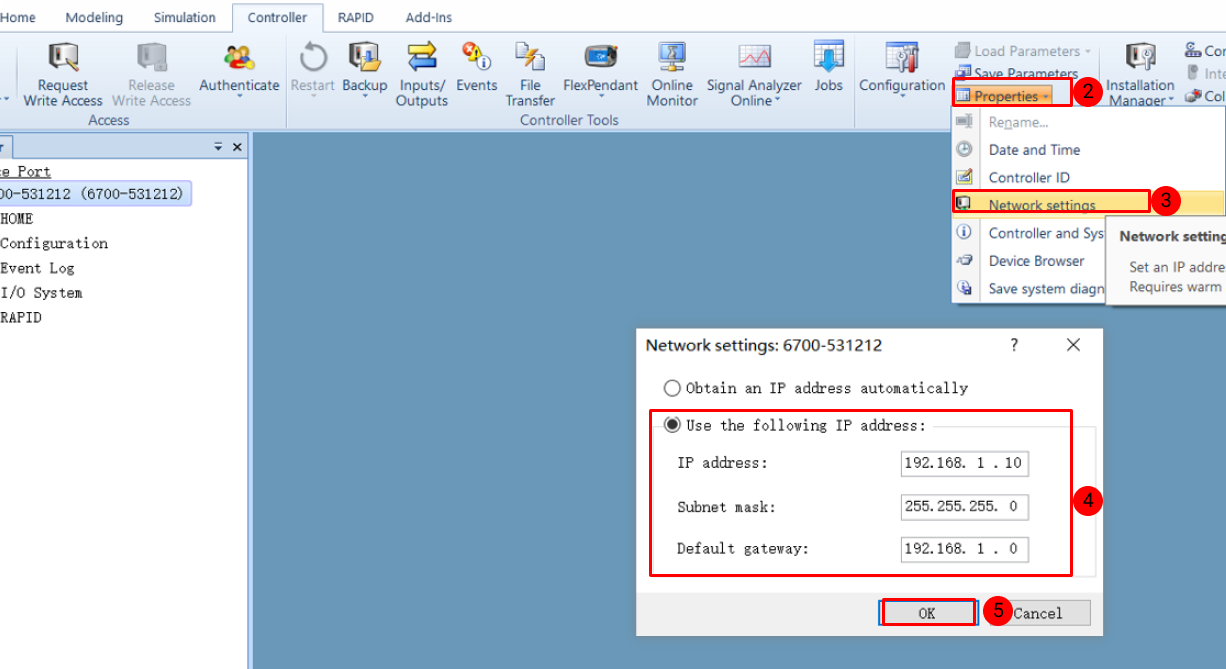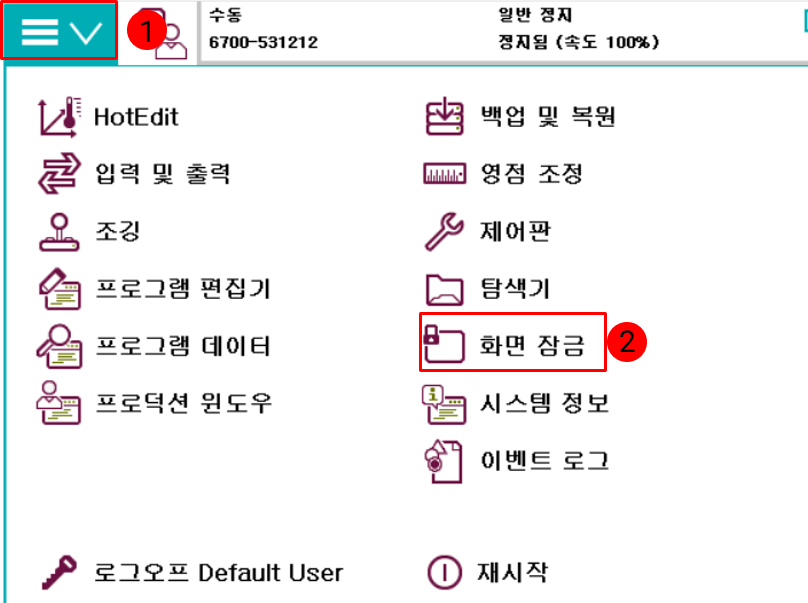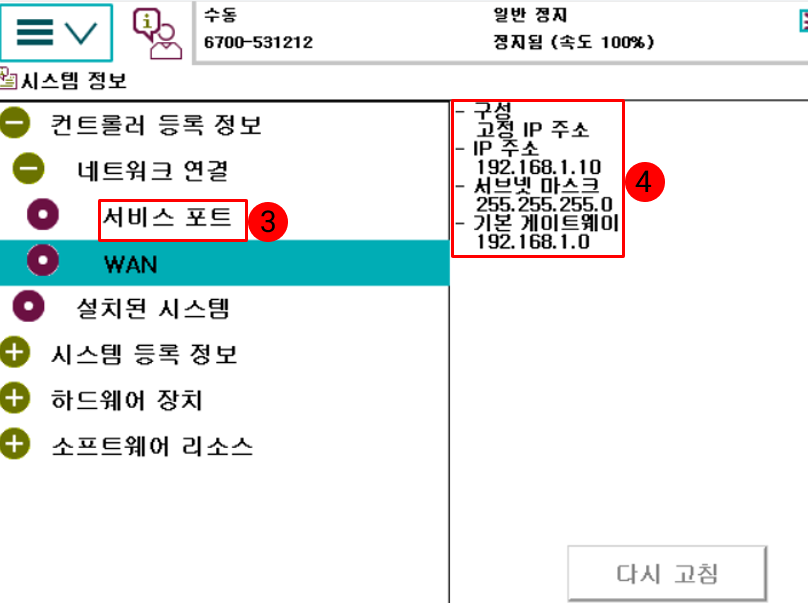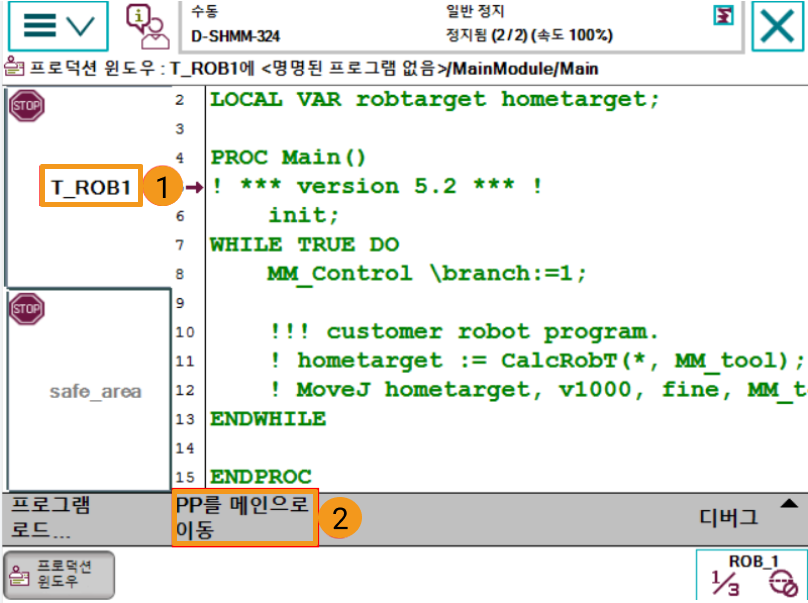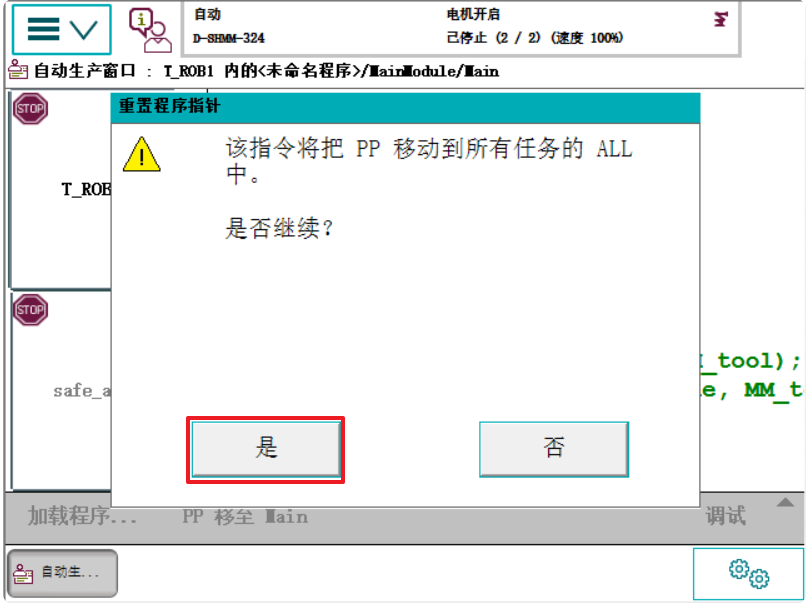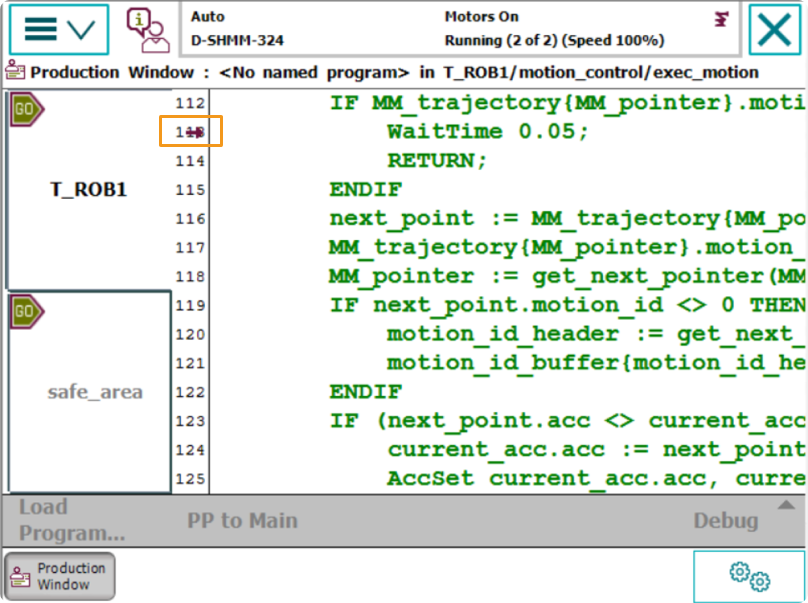마스터 컨트롤 통신 설정(RobotWare 6)
이 부분에서는 ABB 로봇을 마스터 컨트롤하는 방법을 소개합니다.
복제하기 전 준비
컨트롤러 및 소프트웨어 버전 확인
-
컨트롤러는 IRC5이고 RobotWare 버전은 6.02 이상입니다.
RobotWare 버전을 확인하려면 다음과 같이 작업하십시오.
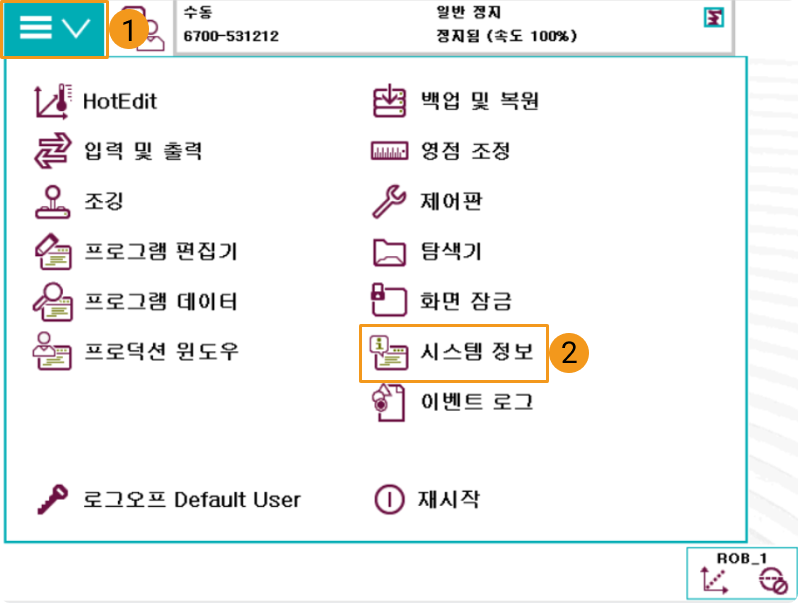
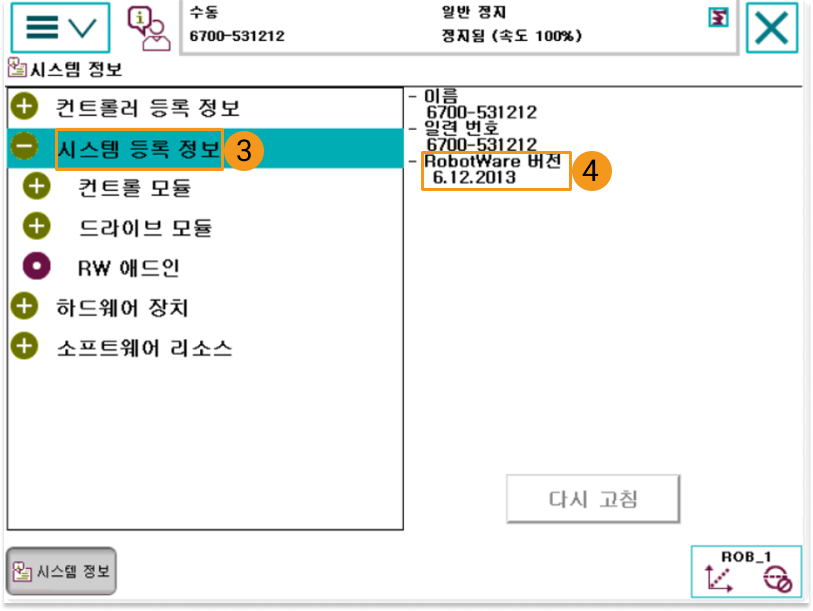
-
다음 컨트롤 모듈을 설치해야 합니다.
-
623-1 Multitasking
-
616-1 PCInterface
아래 그림과 같이 컨트롤러 모듈 옵션이 설치되어 있는지 확인하십시오.
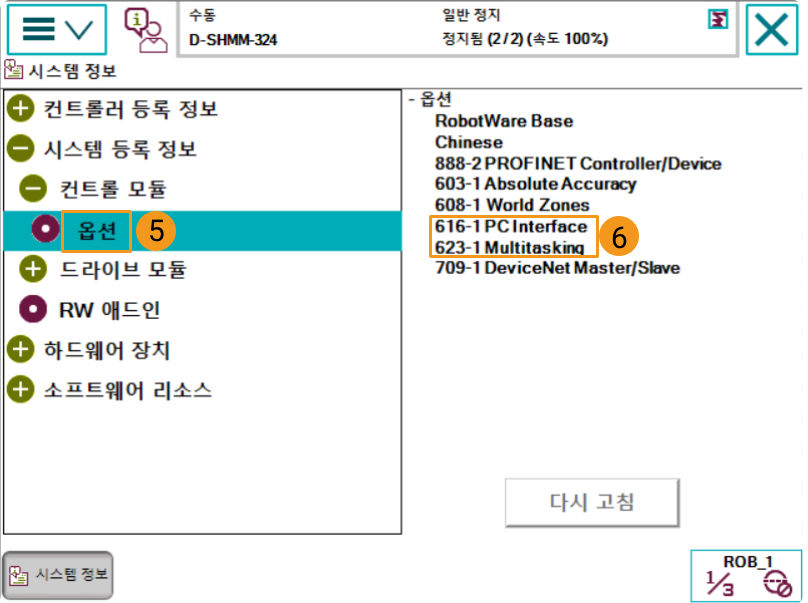
로봇을 마스터 컨트롤하려면 컨트롤 모듈에 위의 두 옵션이 반드시 설치되어야 합니다. -
파일을 로봇에 복제하기
사전 준비
백업
오작동 후 로봇 시스템을 복원하기 위해 복제를 시작하기 전에 백업하십시오. 티치 펜던트 또는 *RobotStudio*에서 백업 작업을 수행할 수 있습니다.
-
티치 펜던트에서 백업 생성
-
티치 펜던트 왼쪽 상단에 있는 메뉴 바를 클릭하면 메인 인터페이스에 들어가 재시작 버튼을 클릭하십시오.
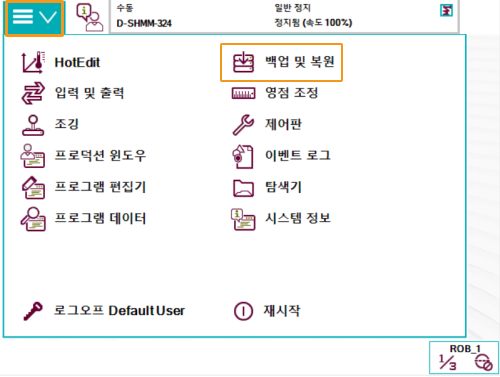
-
현재 시스템 백업... 버튼을 클릭하십시오.
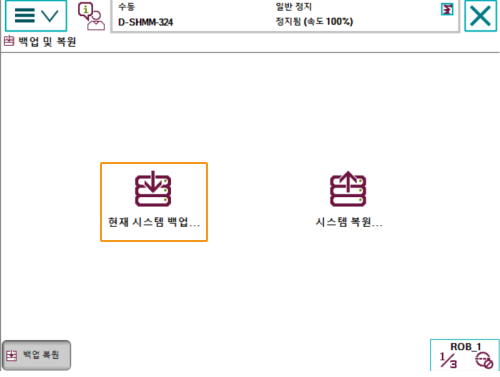
-
다음 그림에 표시된 바와 같이 1에서 이름을 수정할 수 있으며 2에서 경로를 변경할 수 있습니다. 수정이 완료되면 백업 버튼을 클릭하십시오.
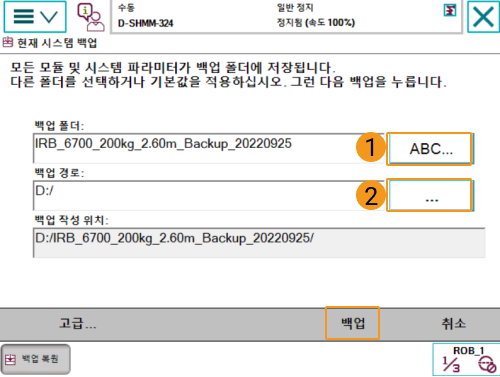
-
-
RobotStudio에서 백업 생성
-
RobotStudio 메인 화면에서 백업할 컨트롤러를 선택한 후 버튼을 클릭하십시오.
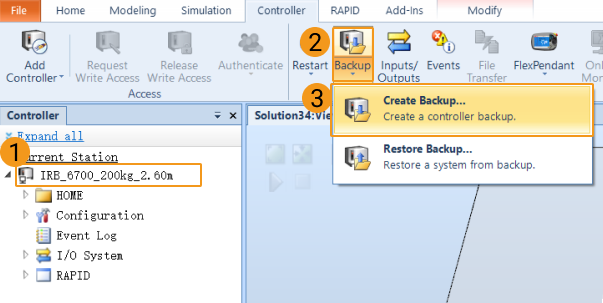
-
팝업 창에서 이름과 경로를 확인하고 확인 버튼을 클릭하십시오.
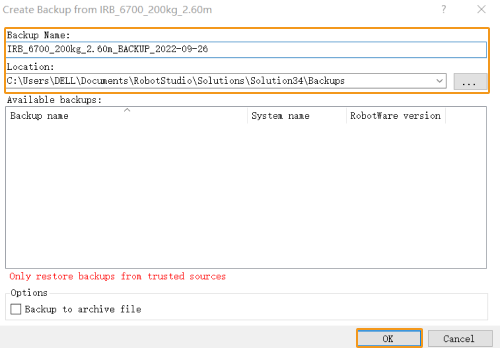
-
재설정
|
재설정은 시스템 재설정*과 *RAPID 재설정 두 가지 경우가 있습니다.
|
RAPID 재설정
다음 로직 다이어그램에 따라 *RAPID 재설정*해야 할지 여부를 판단하십시오.
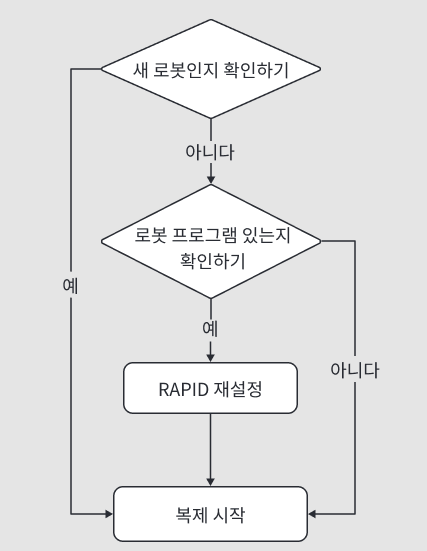
-
티치 펜던트 왼쪽 상단에 있는 메뉴 바를 클릭하면 메인 인터페이스에 들어가 재시작 버튼을 클릭하십시오.
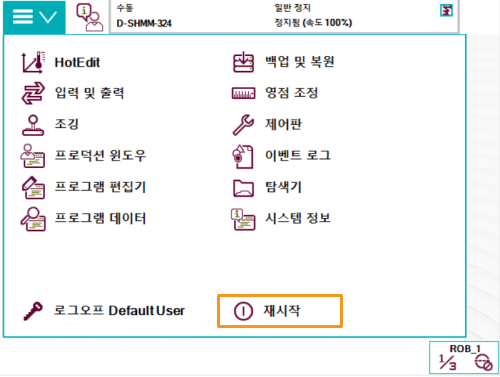
-
고급… 버튼을 클릭하십시오.
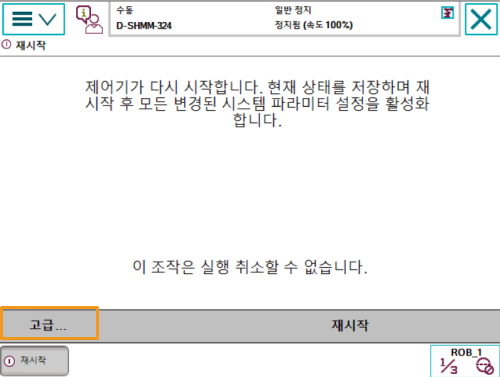
-
RAPID 재설정 버튼을 선택한 후 다음 버튼을 클릭하십시오.
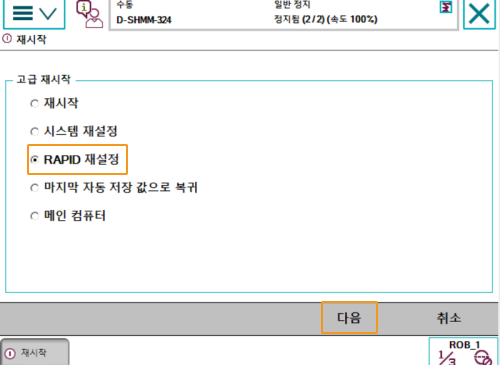
-
RAPID 재설정 버튼을 클릭하십시오.
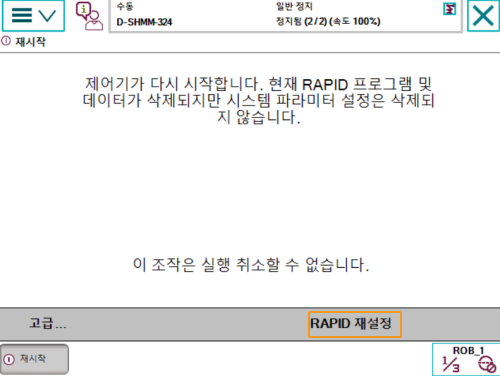
시스템 재설정
| 시스템을 재설정하면 출하 시 설정이 복원되므로 백업 작업을 완료했는지 확인하십시오. |
-
티치 펜던트 왼쪽 상단에 있는 메뉴 바를 클릭하면 메인 인터페이스에 들어가 재시작 버튼을 클릭하십시오.
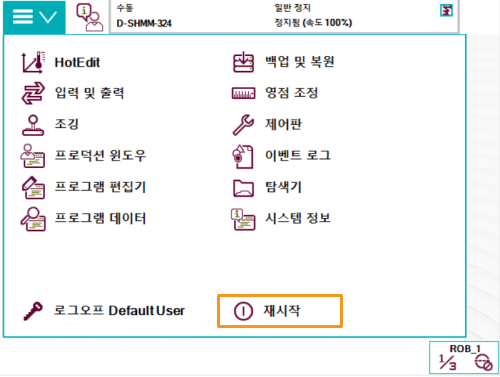
-
고급… 버튼을 클릭하십시오.
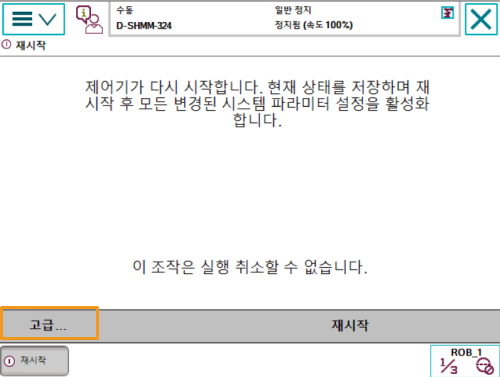
-
시스템 재설정 버튼을 클릭하고 다음 버튼을 클릭하십시오.
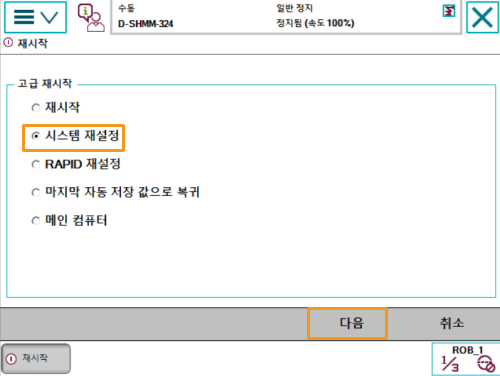
-
시스템 재설정 버튼을 클릭하십시오.
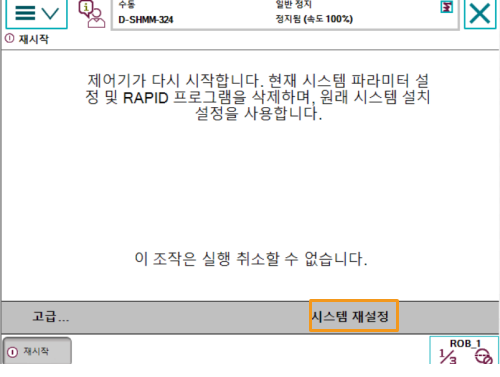
프로그램 파일을 획득하기
Mech-Vision과 Mech-Viz 소프트웨어의 설치 디렉터리에 있는 통신 구성 요소/Robot_Server/Robot_FullControl/abb/RobotWare 6 폴더 속의 파일들을 USB에 복사하십시오.
-
RobotWare 6폴더 속의 Config 폴더에 있는 파일은 로봇 구성 파일로 실제 상황에 따라 다른 구성 파일을 도입해야 합니다.-
작업 현장에서 DSQC 652 보드를 사용하는 경우 D652.cfg, SYS.cfg를 선택하십시오.
-
작업 현장에서 DSQC 1030 보드를 사용하는 경우 DSQC1030.cfg, SYS.cfg를 선택하십시오.
-
자동 캘리브레이션만 필요한 경우 또는 작업 현장에서 위의 두 보드가 아닌 다른 보드를 사용하는 경우 EIO.cfg, SYS.cfg를 선택하십시오.
-
-
RobotWare 6폴더 속의 MM 폴더에 있는 파일은 로봇 프로그램 모듈입니다.
복제 시작
-
RobotStudio를 열고 컨트롤러를 연결하십시오.
-
IPC의 네트워크 케이블이 로봇 컨트롤러의 LAN 포트에 꽂혀 있으면 One Click Connect 버튼을 클릭하십시오.
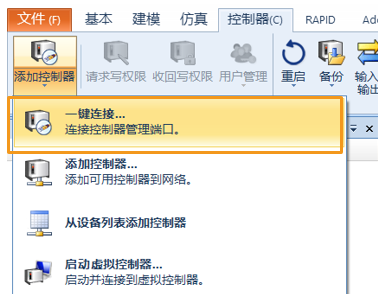
-
교환기를 사용하거나 로봇 컨트롤러의 X6 네트워크 포트(WAN 포트)에 직접 연결하는 경우 아래 그림과 같이 컨트롤러를 추가하십시오. 컨트롤러가 추가되면 컨트롤러 관리 포트에 자동으로 연결됩니다.
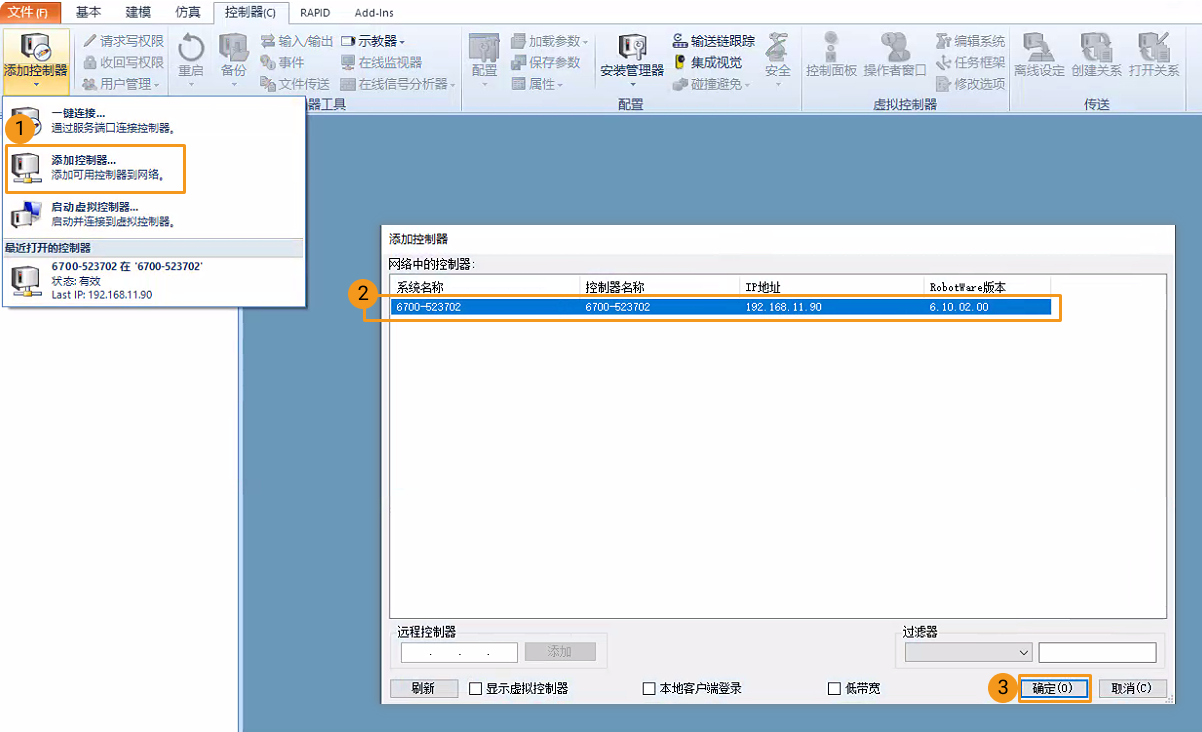
-
-
쓰기 권한 요청
Request Write Access 버튼을 클릭하여 티치 펜던트에 쓰기 권한을 요청하십시오.

티치 펜던트의 Request Write Access 창에서 Grant 버튼을 클릭하십시오.
-
구성 파일을 아래 그림과 같이 도입하고 팝업 창에서 각각확인 버튼을 클릭합니다.
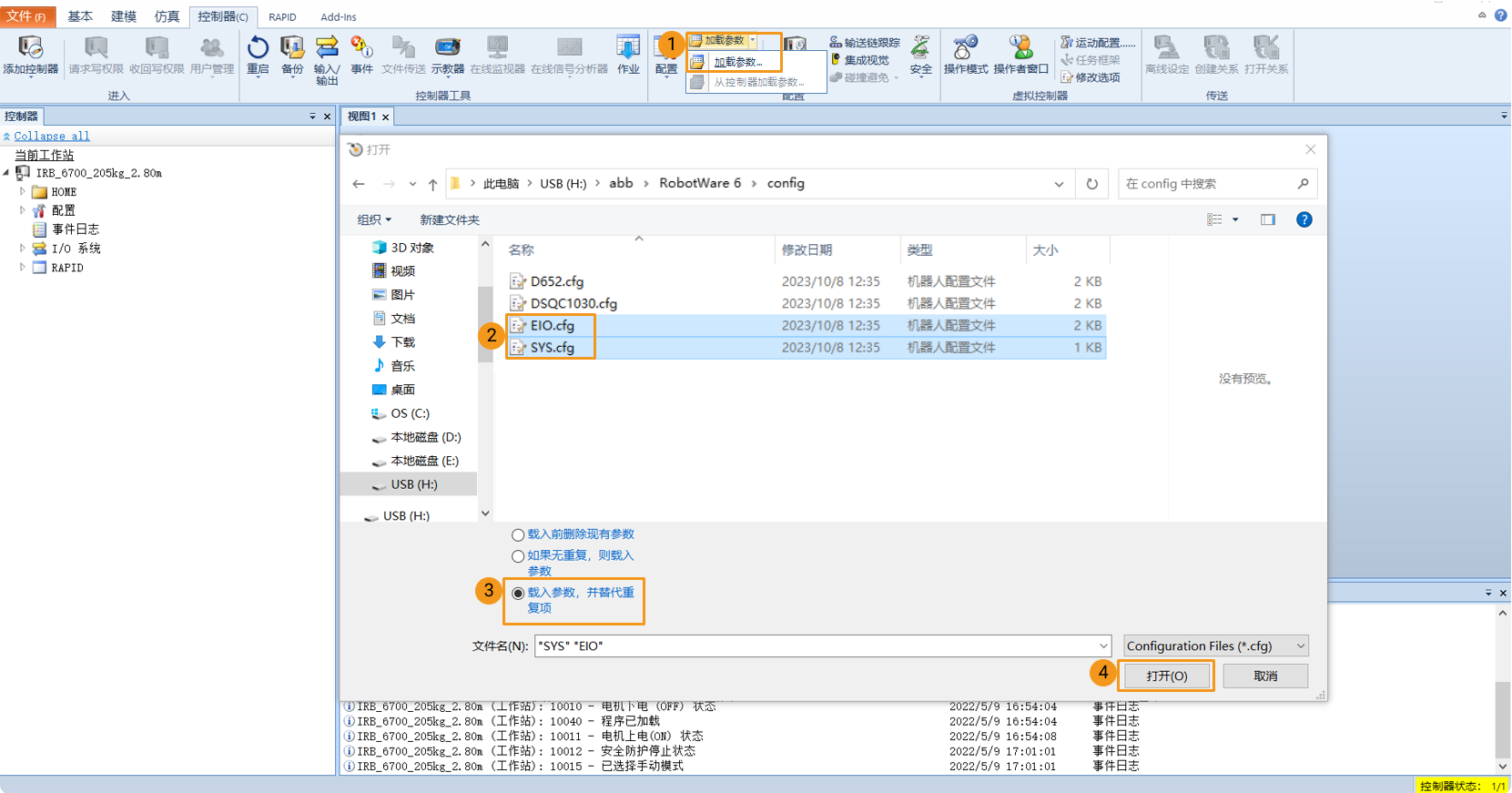
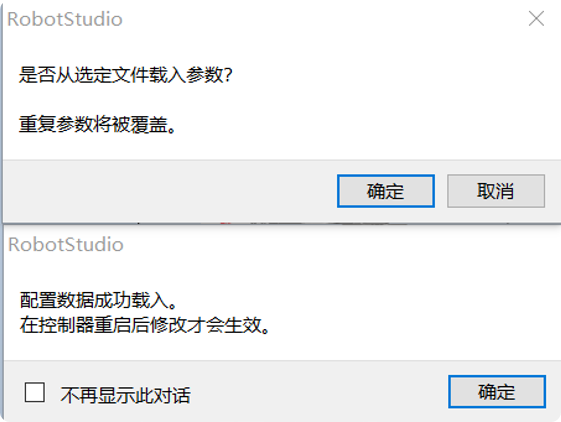
-
아래 그림과 같이 `RobotWare 6`에 있는 MM 폴더를 로봇 시스템의 HOME 디렉터리에 복사하십시오.
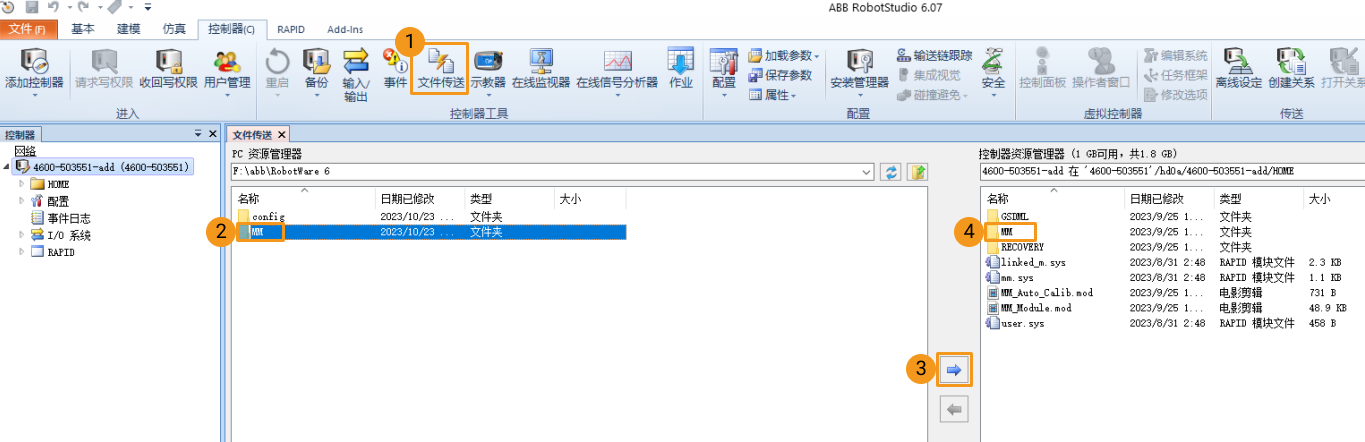
-
safe_area.mod 프로그램에서 안전 영역 범위(단위: mm)를 수정하십시오.
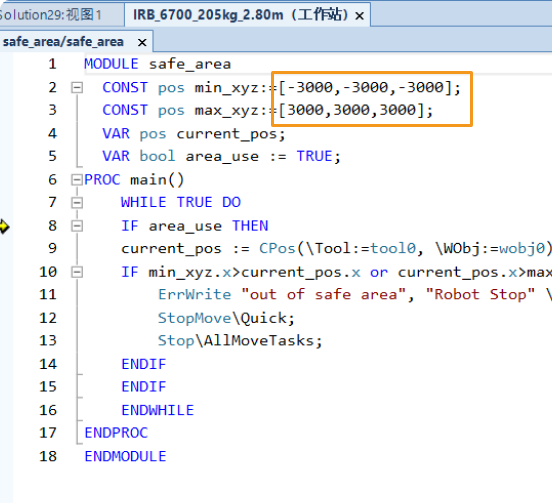
IO 신호 구성
만약 보드가 DSQC 652 또는 DSQC 1030이 아닌 경우, 프로그램을 복제한 후 로봇 IO 신호를 구성해야 합니다. 아래의 단계를 따라 진행하십시오.
-
RobotStudio 메인 화면에서 버튼을 클릭하십시오.
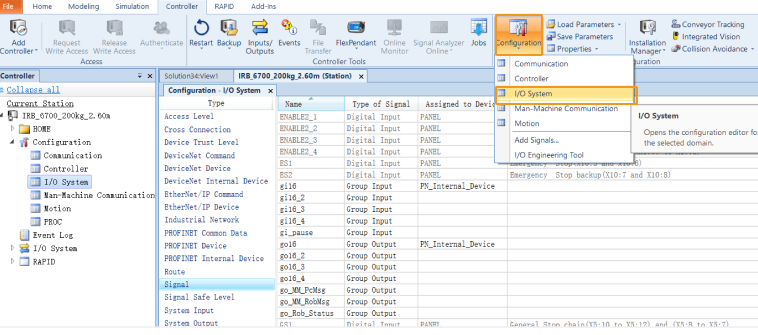
-
유형 리스트에서 Signal 버튼을 찾아 클릭하고, 오른쪽 Name 리스트에서 gi16 및 go16을 찾아 더블 클릭하여 편집 창으로 들어갑니다.
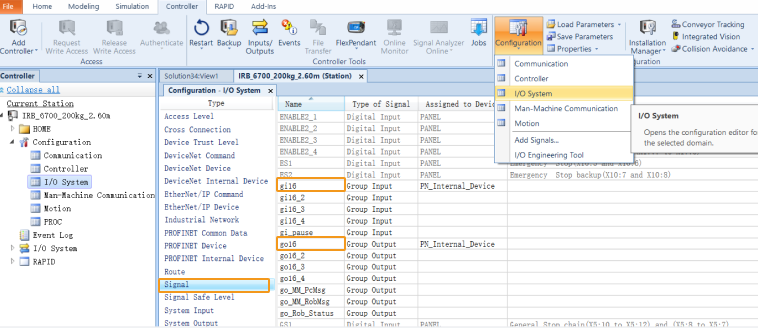
-
컨트롤할 로봇 IO의 해당 유닛과 주소를 확인한 후, gi16과 go16의 Assigned to Device와 Device Mapping 내용을 각각 수정하십시오.
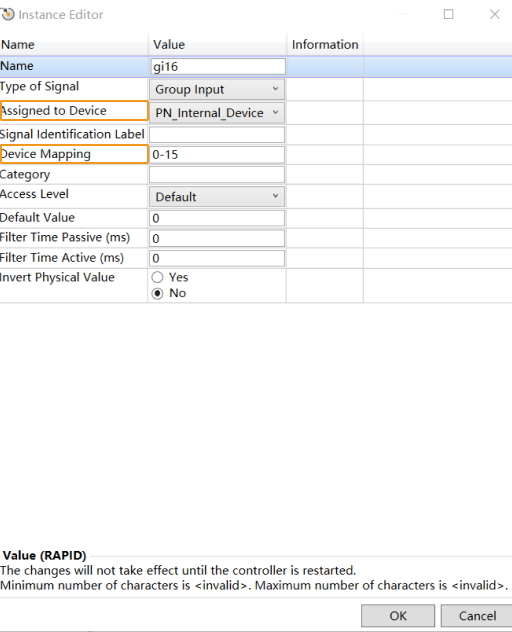
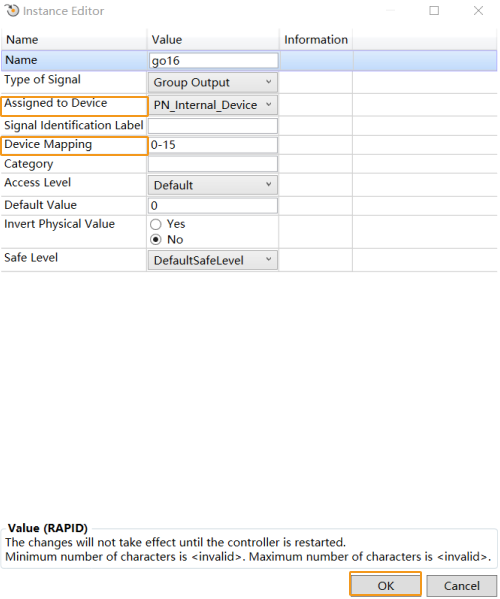
-
수정이 완료되면 OK를 클릭하여 컨트롤러를 다시 시작한 후 적용됩니다.
문제 해결
복제가 완료된 후에도 정상적으로 연결될 수 없는 경우 다음 사항을 확인해 주시기 바랍니다.
-
IPC:
-
방화벽이 꺼져 있는지 확인하십시오.
-
CMD 명령 프롬프트를 통해 로봇 IP를 핑(ping)할 수 있는지 확인하십시오.
-
다른 바이러스 백신 소프트웨어의 영향이 없는지 확인하십시오.
-
서로 다른 IP 네트워크 세그먼트에 있는 IPC의 두 네트워크 포트 간에 충돌이 없는지 확인하십시오.
-
라우터를 통해 연결된 경우 다른 네트워크 케이블의 간섭을 제거하십시오.
-
-
로봇:
-
컨트롤러의 WAN 포트에 올바르게 연결되어 있는지 확인하십시오.
-
로봇의 IP 설정이 올바른지, 다른 네트워크 포트가 아닌 WAN 포트 IP가 수정되었는지 확인하십시오.
-
로봇이 "프로그램 실행" 작업을 수행했습니다.
-